В этой статье я покажу вам, как установить Docker на ОС Raspbian, работающую на Raspberry Pi. Итак, приступим.
Установка ОС Raspbian на Raspberry Pi:
Вы можете легко установить Raspbian OS на свое устройство Raspberry Pi.
Я написал отдельную статью об установке Raspbian OS на Raspberry Pi. Вы можете проверить это на https: // linuxhint.ru / install_raspbian_raspberry_pi /.
Если у вас нет внешнего монитора, вы можете включить доступ по SSH перед загрузкой в Raspbian OS с вашего Raspberry Pi и SSH в него. Я продемонстрировал этот процесс в другой своей статье, которую вы можете проверить по адресу https: // linuxhint.ru / rasperberry_pi_wifi_wpa_supplicant /.
Установка Docker на ОС Raspbian:
К настоящему времени на вашем одноплатном компьютере Raspberry Pi должна быть установлена ОС Raspbian. Теперь загрузитесь в ОС Raspbian.
Если вы используете ОС Raspbian в среде рабочего стола, откройте терминал. Если вы используете облегченную версию Raspbian OS, подключитесь к ней по SSH.
Вы можете подключиться к Raspberry Pi через SSH, используя следующую команду:
$ ssh pi @ IP_ADDRПРИМЕЧАНИЕ: Здесь, IP_ADDR это IP-адрес вашего Raspberry Pi.
Если вы подключаетесь к Raspberry Pi впервые, вы увидите следующее сообщение. Просто введите да а затем нажмите

Теперь введите пароль своего Raspberry Pi и нажмите

Вы должны войти в свой Raspberry Pi.

Теперь обновите кеш репозитория пакетов APT Raspbian с помощью следующей команды:
$ sudo подходящее обновление
Кэш репозитория пакетов APT должен быть обновлен.
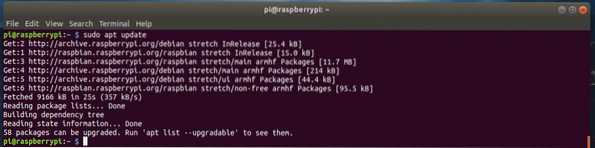
Теперь вам нужно обновить весь программный пакет Raspbian OS. Это важный шаг.
Чтобы обновить весь программный пакет Raspbian, выполните следующую команду:
$ sudo подходящее обновление
Теперь, чтобы подтвердить операцию обновления, нажмите у а затем нажмите
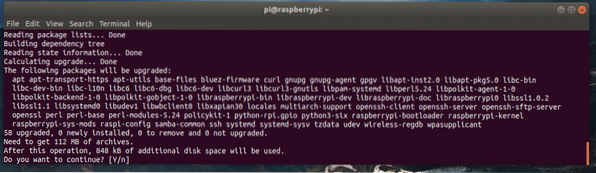
Пакеты программного обеспечения обновляются, как вы можете видеть. На выполнение потребуется время.
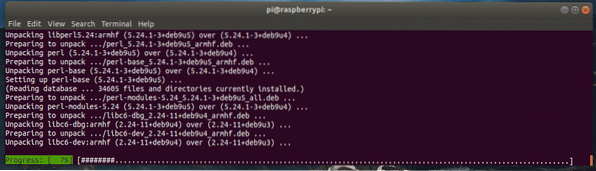
На этом этапе пакеты программного обеспечения должны быть обновлены.
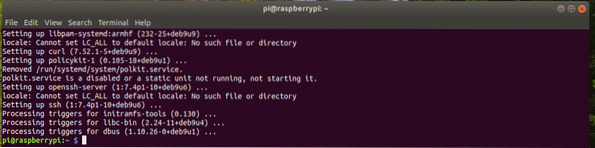
Теперь вам нужно установить заголовки ядра для ОС Raspbian. Это важно, так как если вы не установите заголовки ядра, Docker не будет работать.
Чтобы установить заголовки ядра, выполните следующую команду:
$ sudo apt установить raspberrypi-kernel raspberrypi-kernel-headers
Теперь нажмите у а затем нажмите
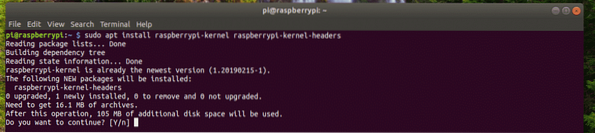
Заголовки ядра должны быть установлены.
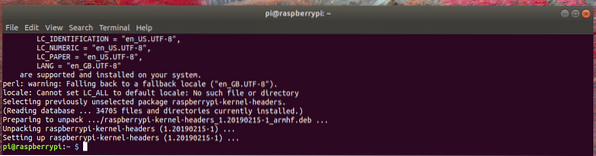
Теперь вы можете установить Docker с помощью следующей команды:
$ curl -sSL https: // получить.докер.com | ш
Докер устанавливается. Это может занять некоторое время. Время для чашки кофе!
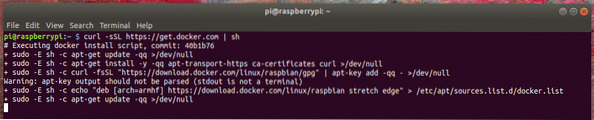
Докер должен быть установлен.
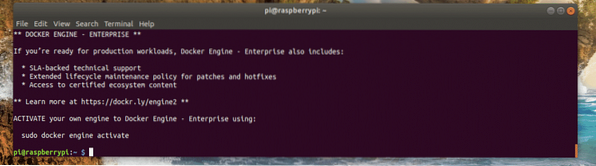
Теперь вам следует добавить пользователя Пи к докер группа. Таким образом, вы сможете создавать и управлять контейнерами Docker, образами, томами и т. Д. Без прав sudo или суперпользователя.
Чтобы добавить пользователя Пи группе докер, выполните следующую команду:
$ sudo usermod -aG docker pi
Теперь вам нужно перезапустить Raspberry Pi, чтобы изменения вступили в силу.
Чтобы перезапустить Raspberry Pi, выполните следующую команду:
$ sudo перезагрузка
Как только ваш Raspberry Pi загрузится, снова подключитесь к нему с помощью SSH.
Затем, чтобы проверить, работает ли Docker, выполните следующую команду:
версия $ docker
Как видите, Docker работает отлично.
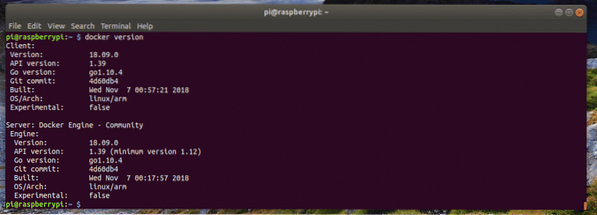
Создание вашего первого контейнера:
В этом разделе я покажу вам, как создать контейнер Docker. Основная цель здесь - показать вам, что Docker на Raspberry Pi действительно хорошо работает.
Допустим, вы хотите создать контейнер сервера nginx. Для этого выполните следующую команду:
$ docker run -d -p 80:80 nginx
Docker загружает образ контейнера, поскольку это первый создаваемый контейнер nginx, а образ еще не кэширован локально.

Контейнер nginx должен быть создан.
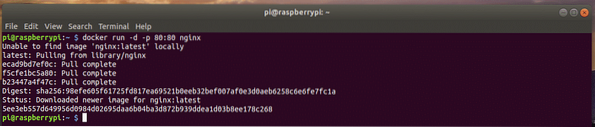
Как видите, контейнер запущен.
Список контейнеров $ docker
Кроме того, я могу получить доступ к контейнеру HTTP-сервера nginx из своего браузера.
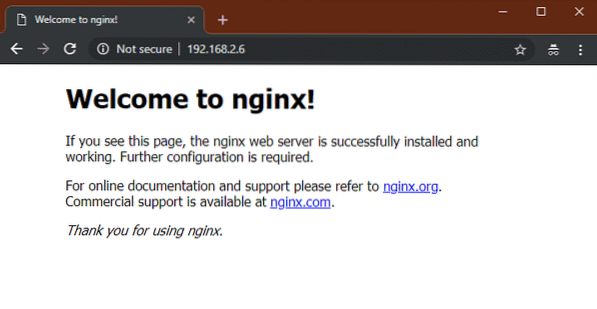
Итак, вот как вы устанавливаете Docker на ОС Raspbian, которая работает на вашем Raspberry Pi. Спасибо, что прочитали эту статью.
 Phenquestions
Phenquestions


